Mengubah gambar Windows menggunakan DISM
Anda dapat membuat perubahan pada gambar Windows yang dipasang secara offline atau diterapkan tanpa melakukan booting ke sistem operasi yang akan Anda ubah.
Gambar yang dipasang adalah file WIM, VHD, atau FFU yang kontennya dipetakan ke folder. Perubahan pada gambar yang dipasang dibuat dari PC teknisi, atau dari WinPE. Anda menjalankan perintah DISM terhadap gambar yang dipasang, serta menjalankan operasi file umum seperti menyalin, menempelkan, dan mengganti nama pada gambar yang dipasang. Untuk menyimpan perubahan yang Anda buat pada gambar, gunakan /commit opsi saat Anda menggunakan DISM untuk melepas citra. Untuk membuat perubahan pada gambar yang dipasang, gunakan DISM /image:.
Gambar yang diterapkan adalah file gambar WIM, VHD, atau FFU yang telah diterapkan ke partisi tertentu. Perubahan offline pada gambar yang diterapkan biasanya dilakukan dari WinPE. Untuk membuat perubahan pada gambar yang diterapkan, gunakan DISM /image:.
Penting
Saat Anda menerapkan gambar yang akan Anda rekap ulang, terapkan gambar ke folder akar drive. Jika Anda mengambil kembali gambar yang tidak diterapkan ke akar drive, gambar akan mewarisi deskriptor keamanan folder induk dan mungkin tidak sama dengan apa yang akan diambil jika gambar diterapkan ke akar drive. Lihat Menerapkan gambar untuk mempelajari cara menerapkan gambar.
Anda dapat memasang dan memodifikasi beberapa gambar pada satu komputer. Untuk informasi selengkapnya, lihat Praktik Terbaik Layanan dan Manajemen Gambar Penyebaran (DISM).
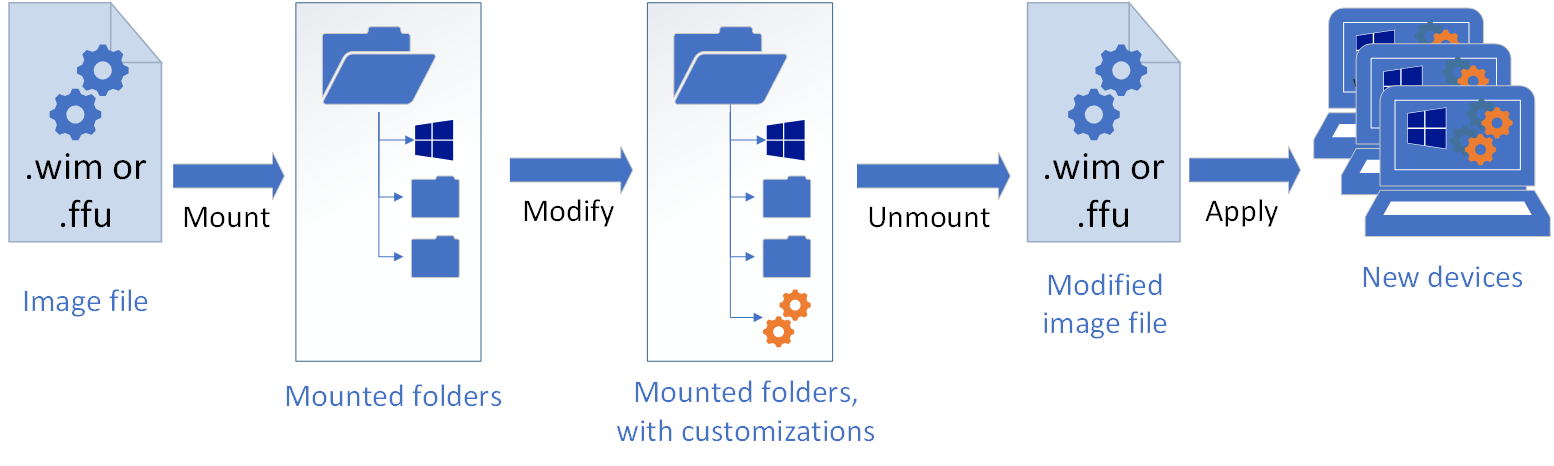
Membuat gambar Anda siap untuk modifikasi
Sebelum dapat membuat perubahan pada gambar, Anda harus memasang atau menerapkan gambar tergantung pada skenario Anda.
Memasang gambar
Tip
Anda dapat memasang gambar menggunakan opsi /optimize untuk mengurangi waktu pemasangan awal. Namun, saat menggunakan opsi /optimize , proses yang biasanya dilakukan selama pemasangan akan diselesaikan saat pertama kali Anda mengakses direktori. Ini dapat meningkatkan waktu yang diperlukan untuk mengakses direktori pertama kali setelah memasang gambar menggunakan opsi /optimize .
Buka perintah dengan hak istimewa admin.
Menggunakan DISM untuk memasang gambar
DISM /Mount-image /imagefile:<path_to_Image_file> {/Index:<image_index> | /Name:<image_name>} /MountDir:<target_mount_directory> [/readonly] /[optimize]}Catatan
Untuk memasang gambar Windows dari file VHD atau FFU, Anda harus menentukan
/index:1.Untuk informasi selengkapnya tentang opsi yang tersedia untuk opsi /Mount-Image di DISM, lihat Opsi Command-Line Manajemen Gambar DISM.
Menerapkan gambar
Lihat Menerapkan gambar untuk mempelajari cara menerapkan gambar.
Mengubah gambar
Anda dapat menggunakan DISM untuk memodifikasi gambar yang dipasang atau diterapkan. Anda dapat menambahkan dan menghapus driver, paket, paket bahasa, menghitung driver dan paket, memodifikasi pengaturan konfigurasi, dan banyak lagi.
Menampilkan dan mengubah gambar
Anda dapat membuat, melihat, dan mengedit file pada gambar yang dipasang, seperti halnya file lain di PC Anda. Saat Anda memodifikasi file dalam gambar yang dipasang, perubahan file tersebut disimpan dalam gambar lalu diterapkan ke gambar saat gambar dilepas
Meskipun Anda dapat menambahkan file dan folder aplikasi, Anda tidak dapat menginstal aplikasi langsung ke gambar yang dipasang dengan cara yang sama seperti yang Anda lakukan pada PC yang sedang berjalan.
Menambahkan dan menghapus driver
Lihat Menambahkan dan menghapus driver ke gambar Windows offline untuk mempelajari cara bekerja dengan driver. Perhatikan bahwa perintah driver DISM hanya akan berjalan terhadap gambar offline.
Menambahkan dan menghapus paket
Lihat Menambahkan atau menghapus paket secara offline menggunakan DISM untuk mempelajari cara bekerja dengan paket.
Menambahkan atau menghapus bahasa
Lihat Menambahkan dan menghapus paket bahasa secara offline menggunakan DISM untuk mempelajari cara bekerja dengan bahasa.
Mutakhirkan ke edisi Windows yang lebih tinggi
Setiap perubahan yang Anda buat pada gambar yang dipasang juga diterapkan pada setiap edisi target potensial Windows. Setiap edisi target dipentaskan dalam gambar. Perubahan tidak akan hilang ketika Anda memutakhirkan ke edisi Windows yang lebih tinggi.
Lihat Mengubah gambar Windows ke edisi yang lebih tinggi menggunakan DISM untuk mempelajari cara mengubah edisi.
Mengurangi ukuran gambar
Anda dapat menggunakan DISM untuk mengurangi jejak gambar Windows dengan membersihkan komponen yang digantikan, mengatur ulang dasar komponen yang digantikan, lalu mengekspor gambar ke file gambar baru.
Pada prompt perintah yang ditingkatkan, jalankan perintah berikut untuk mengurangi ukuran file gambar:
Dism /Image:C:\test\offline /cleanup-image /StartComponentCleanup /ResetBase Dism /Unmount-Image /MountDir:C:\test\offline /Commit Dism /Export-Image /SourceImageFile:C:\Images\install.wim /SourceIndex:1 /DestinationImageFile:C:\Images\install_cleaned.wim
Menerapkan perubahan pada gambar
Gambar yang dipasang
Anda dapat menerapkan perubahan pada gambar tanpa melepas gambar.
Pada prompt perintah administrator, ketik:
Dism /Commit-Image /MountDir:C:\test\offlineGunakan /CheckIntegrity untuk mendeteksi dan melacak kerusakan file .wim saat Anda melakukan perubahan pada gambar. Saat Anda menerapkan atau memasang gambar, gunakan /CheckIntegrity lagi untuk menghentikan operasi jika kerusakan file terdeteksi. /CheckIntegrity tidak dapat digunakan dengan file hard disk virtual (VHD).
Gambar yang diterapkan
Perubahan pada gambar yang diterapkan disimpan, dan Anda tidak perlu mengambil langkah apa pun untuk menerapkan perubahan yang telah Anda buat.
Melepas citra
Catatan
Ini hanya berlaku untuk gambar yang dipasang. Gambar yang diterapkan tidak perlu dilepas.
Setelah memodifikasi gambar yang dipasang, Anda harus melepasnya. Jika Anda memasang gambar dengan izin baca/tulis default, Anda dapat menerapkan perubahan Anda. Ini menjadikan modifikasi Anda sebagai bagian permanen dari gambar.
Jika Anda memodifikasi gambar yang diterapkan, Anda tidak perlu melakukan hal lain. Anda akan melihat perubahan apa pun yang Anda buat saat mem-boot PC.
Buka prompt perintah atau Lingkungan Alat Penyebaran dan Pencitraan dengan hak istimewa administrator.
Lepaskan gambar.
Dism /Unmount-image /MountDir:<target_mount_directory> {/Commit | /Discard}di mana
C:\test\offlineadalah lokasi direktori pemasangan. Jika Anda tidak menentukan parameter yang akan dilepas, opsi ini mencantumkan semua gambar yang dipasang tetapi tidak melakukan tindakan melepas.Penting
Anda harus menggunakan argumen /commit atau /discard saat Anda menggunakan opsi /unmount .
Pemecahan Masalah
Lihat Memperbaiki Gambar Windows.
Jika perintah DISM dalam topik ini gagal, coba yang berikut ini:
Pastikan Anda menggunakan versi Windows 10 DISM yang diinstal dengan Windows ADK.
Jangan memasang gambar ke folder yang dilindungi, seperti folder User\Documents Anda.
Jika proses DISM terganggu, pertimbangkan untuk memutuskan sambungan sementara dari jaringan dan menonaktifkan perlindungan virus.
Jika proses DISM terganggu, pertimbangkan untuk menjalankan perintah dari Windows Preinstallation Environment (WinPE) sebagai gantinya.